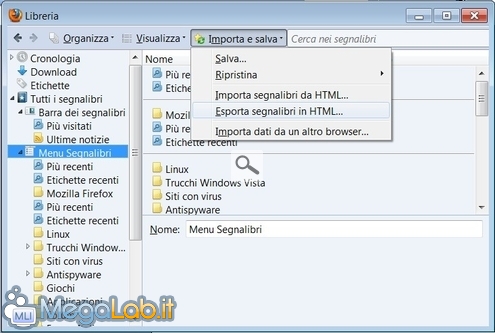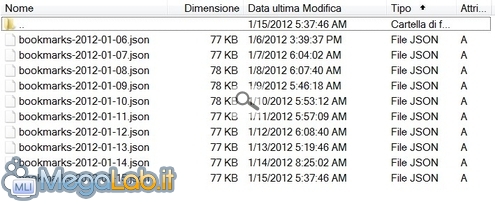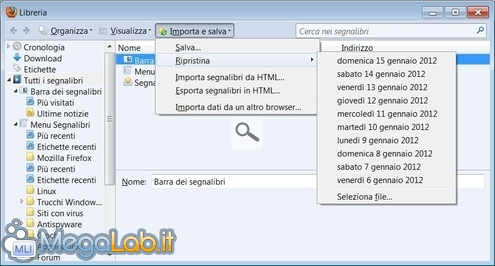Canali
Ultime news

Ultimi articoli
 Le ultime dal Forum |

Correlati
 TagPassa qui con il mouse e visualizza le istruzioni per utilizzare i tag!
Il pezzo che stai leggendo è stato pubblicato oltre un anno fa.
 La trattazione seguente è piuttosto datata. Sebbene questo non implichi automaticamente che quanto descritto abbia perso di validità, non è da escludere che la situazione si sia evoluta nel frattempo. Raccomandiamo quantomeno di proseguire la lettura contestualizzando il tutto nel periodo in cui è stato proposto. La trattazione seguente è piuttosto datata. Sebbene questo non implichi automaticamente che quanto descritto abbia perso di validità, non è da escludere che la situazione si sia evoluta nel frattempo. Raccomandiamo quantomeno di proseguire la lettura contestualizzando il tutto nel periodo in cui è stato proposto.
Firefox ha una sua funzione interna per esportare, e importare, i segnalibri del browser, raggiungibile dal menu Segnalibri - Visualizza tutti i segnalibri è possibile salvare tutti i link in un file HTML riutilizzabile anche in un altro computer o browser alternativo. Però cosa succede se Firefox non avvia più il vostro profilo o più semplicemente Windows si è bloccato e dovete formattare il computer. Tutto perso? No, andiamo a vedere come recuperare i vostri link preferiti. Per prima cosa abilitate la visione dei file nascosti altrimenti non potete vedere la cartella che contiene il vostro profilo di Firefox, in Windows XP la trovate in C: \Documents and Settings\VostroAccountWindows\Application Data\Mozilla\Firefox\Profiles\CartellaProfiloFirefox, mentre in Vista e 7 si trova in C:\Users\VostroAccountWindows\AppData\Roaming\Mozilla\Firefox\Profiles\CartellaProfiloFirefox, il nome della cartella Firefox con il vostro profilo è composto da una serie di caratteri casuali. Ovviamente questo vale se non avete spostato voi il profilo in fase di creazione. O più semplicemente, da Start, Esegui inserite questo comando %APPDATA%\Mozilla\Firefox\Profiles\. All'interno del vostro profilo trovate la cartella bookmarkbackups che contiene una serie di file il cui nome ha questo formato bookmarks-2012-01-10.json con il giorno e mese che varieranno a seconda di quando è stato fatto il backup automatico. Salvatevi questi file .json su una chiavetta USB, basterebbe anche l'ultimo ma per sicurezza prendeteli tutti. Andate ora nel menu Segnalibri - Visualizza tutti i segnalibri e da Importa e Salva scegliete Ripristina e poi Seleziona file, andate sulla vostra pendrive e selezionate uno dei file presenti e confermate quando richiesto. Potreste anche copiare tutti file salvati nella cartella del nuovo profilo in modo da avere tutte le date presenti e vederle come nella foto qui sotto, poi basta sceglierne uno per ripristinarlo. Segnala ad un amico |
- Unisciti a noi
- | Condizioni d'uso
- | Informativa privacy
- | La Redazione
- | Info
- | Pressroom
- | Contattaci
© Copyright 2025 BlazeMedia srl - P. IVA 14742231005
- Gen. pagina: 3.28 sec.
- | Utenti conn.: 148
- | Revisione 2.0.1
- | Numero query: 42
- | Tempo totale query: 0.12